6 أفضل موف إلى دي في دي محولات لحرق دي في دي مع وسائل التحقق
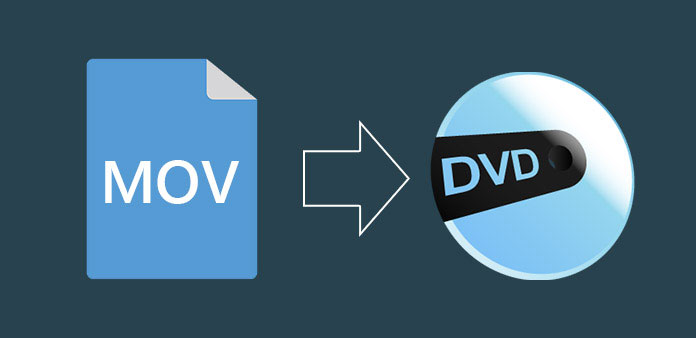
MOV هو التنسيق الافتراضي لأجهزة Apple ، والتي يمكنك استخدامها مع QuickTime ومشغلات الفيديو الأخرى. يجب أن يكون وقتًا صعبًا لتحويل أو نسخ MOV إلى DVD ، لأن MOV QuickTime ليس التنسيق المدعوم أصلاً لـ DVD. ما هو أكثر من ذلك ، لا توفر Apple مشغلات دي في دي لأحدث أجهزة Mac الآن. قد يكون من الصعب العثور على أفضل برنامج وفقًا لذلك. تشرح المقالة أفضل برنامج MOV لتحويل DVD إلى Mac ، والذي يمكنك اختياره المناسب وفقًا لذلك.
الجزء 1: أسهل طريقة لتحويل MOV إلى DVD
إلى جانب حرق قرص DVD من ملفات MOV ، برنامج Tipard دي في دي الخالق يدعم أيضًا التنسيقات الأخرى لمقاطع الفيديو مثل MP4 و AVI و WMV و FLV و VOB و MPEG وما إلى ذلك. إنه ناسخ MOV إلى DVD شائع وعملي ومتعدد الاستخدامات لكل من Windows و Mac. علاوة على ذلك ، لديك خيار تخصيص القائمة والإطار والزر وموسيقى الخلفية بالإضافة إلى صورة قرص DVD الخاص بك. تكمن ميزة بارزة أخرى في أنه من خلال التشذيب والقص مع تأثير التصفية ، ستتمتع بتجربة أفضل في تحويل MOV إلى DVD. تحقق من الخطوات المحددة على النحو التالي.
تحميل وتثبيت
بعد تنزيل وتثبيت أحدث إصدار من Tipard DVD Creator. يمكنك تشغيل البرنامج على جهاز الكمبيوتر الخاص بك.
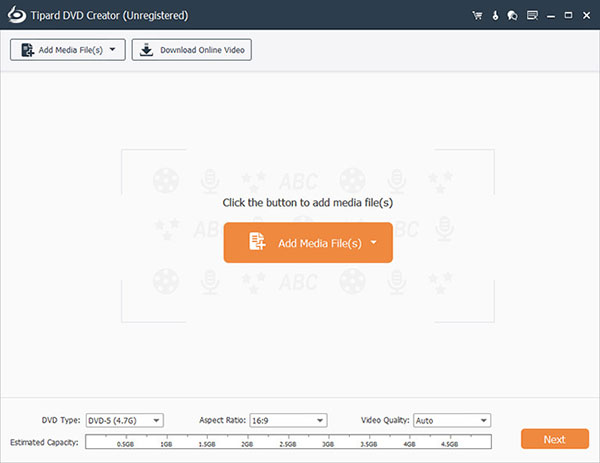
استيراد ملفات MOV
انقر فوق الزر "إضافة فيديو" أو "إضافة مجلد" لإضافة فيديو MOV أو مجلد فيديو تحتاج إلى وضعه على قرص DVD من جهاز الكمبيوتر الخاص بك.
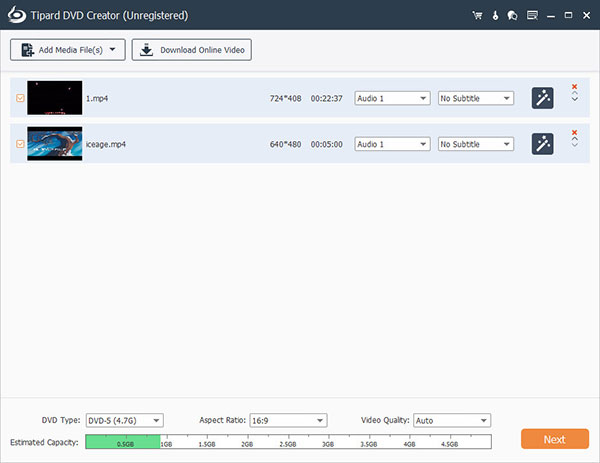
تخصيص تأثير الفيديو
قم بتخصيص الفيديو الخاص بك عن طريق استخدام أداة تحرير واحدة أو أكثر سابقة لإنشاء قرص DVD. يُسمح لك بتعديل تأثيرات مقاطع الفيديو والتشذيب والمحاصيل والعلامات المائية وتغيير اللغة.
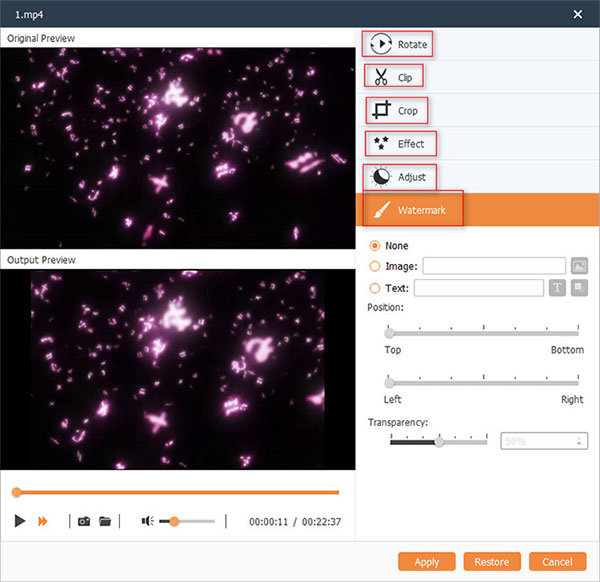
حرق وسائل التحقق دي في دي
فقط تأكد من أنك تحتاج إلى حفظ MOV إلى مجلد DVD أو Save as ISO. بعد ذلك يمكنك النقر فوق الزر لبدء تحويل MOV إلى DVD.
جزء 2: أعلى محولات 6 MOV إلى DVD تعلمون
أعلى 1: Tipard DVD Creator
Tipard DVD Creator هو المحترف لتحويل MOV إلى DVD ، ويمكنك معرفة المزيد من المقدمات السابقة.
أعلى 2: Windows DVD Maker
فقط بالتركيز على تنسيق الفيديو مثل WMV و MPG وغيرها ، يمكن لـ Windows DVD Maker تحويل MOV إلى DVD مجانًا. إنه متوافق مع Windows XP ، Windows 7 ، إلخ. إنه مصمم ليجعل من الممكن للمستهلكين نسخ MOV إلى DVD بحيث يمكنهم امتلاك القدرة على تشغيل ملفات DVD بسهولة على مشغل DVD أو برنامج تشغيل DVD. هنا تعليمات لاستخدامها.
فرز الصور ومقاطع الفيديو وإضافتها. ثم يمكنك التحقق من الأشياء الموجودة في قرص DVD الخاص بك والتأكد من أنك على استعداد لحرقها. قم بتخصيص قرص DVD الخاص بك ، وهو خطوة اختيارية يمكنك استشارتها. بعد ذلك يمكنك بدء MOV إلى حرق دي في دي.
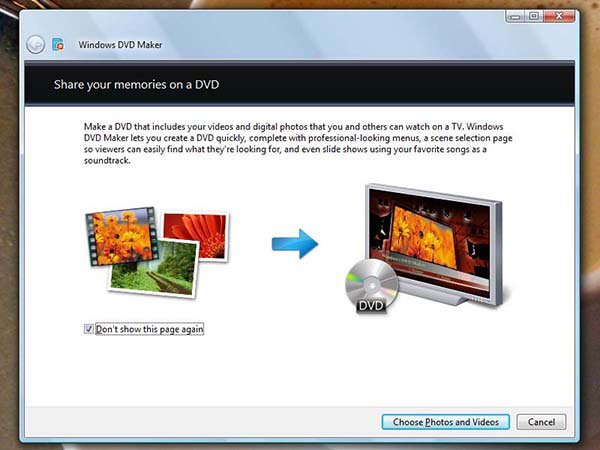
أعلى 3: WinX HD محول الفيديو ديلوكس
ويقال WinX HD Video Converter Deluxe ليكون أداة مفيدة جدا وسهلة لمساعدتك على تحقيق تحويل الفيديو من MOV إلى DVD في أقرب وقت ممكن. لديه القدرة على تغطية جميع تنسيقات الفيديو الشعبية ، فهو واحد من أكثر برامج تحويل الفيديو شعبية. بالإضافة إلى ذلك ، هناك طريقة وجيزة للتثبيت والاستخدام لك.
أضف ملفات MOV عن طريق الضغط على زر "+ فيديو" في ذلك. ثم حدد تنسيق الإخراج. يمكنك اختيار تنسيق DVD بين NTSC و PAL استنادًا إلى تفضيلاتك. قم بتعيين الوجهة والمجلد المفتوح للملف المحول. اضغط على زر "تصفح وفتح" في نافذة قائمة الملفات. وبالنقر على زر "الخيار" ، يمكنك اختيار مسارات اللغة. اضغط على زر "Run" لتحويل MOV إلى DVD.
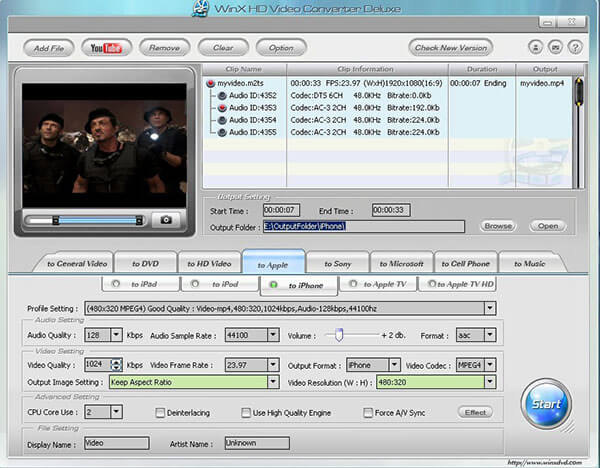
أعلى 4: Xilisoft Video Converter Ultimate
Xilisoft Video Converter Ultimate يمكنه تحويل MOV إلى DVD على كل من Mac و PC. ويمكن أن تجعلك تستمتع بوقت ممتع بمقاطع الفيديو أينما كنت. ويدعم البرنامج أيضًا تنسيقات متنوعة بما في ذلك مقاطع الفيديو والتسجيلات الصوتية بالإضافة إلى الصور ، وهذا يعني أنه محول رائع لـ MOV إلى DVD لتزويدك بحياة الوسائط المتعددة. ما هو أكثر من ذلك ، أنه يمتلك ملفات تعريف محسّنة للتحويل.
افتح البرنامج وانقر على "إضافة ملف (ملفات)" ، أو اضغط على "ملف> إضافة ملف (ملفات)" لتحميل الملفات التي تريدها. اختر قرص DVD الذي تريد نسخه. انقر فقط على "الملف الشخصي" للاستفادة من MOV إلى DVD ثم اضغط على "Browse…" للتأكد من حفظ المجلد للملفات النهائية. بعد ذلك ، ابدأ في تحويل تنسيق MOV إلى تنسيق DVD.
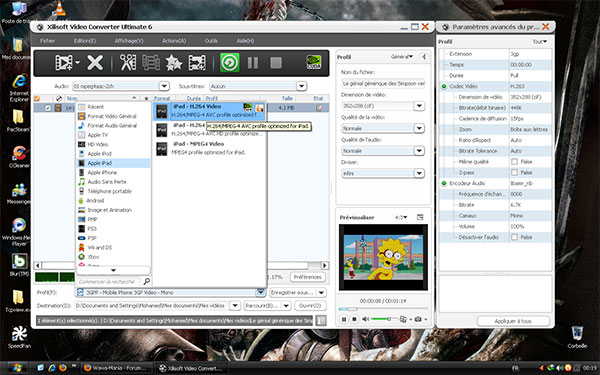
أعلى 5: تنسيق المصنع
يعتبر محول الوسائط المتعددة ، فمن السهل جدا للاستخدام. واجهة "مصنع تنسيق" مفيدة جداً وواضحة. لذلك لا داعي للقلق حول كيفية استخدامه بطريقة حاذقة ، لأنها مناسبة لجميع المستخدمين. وبالمثل ، يمكن أن تسمح لك بتحويل الملفات إلى أنواع مختلفة من التنسيقات ، خاصة من MOV إلى DVD. أيضا ، يمكن أن تقلل من حجم ملف الوسائط المتعددة.
قم بتشغيل البرنامج بعد التثبيت. اختر نوع "DVD" الذي تفضل تحويله بالنقر فوق "إضافة ملف" للتحضير. ثم من المفترض أن تبحث من خلال ملفات MOV التي سيتم حرقها. اضغط على "موافق" و "ابدأ" لحرق MOV إلى DVD. فقط انتظر العملية للاستمتاع بملفات MOV على مشغل DVD.
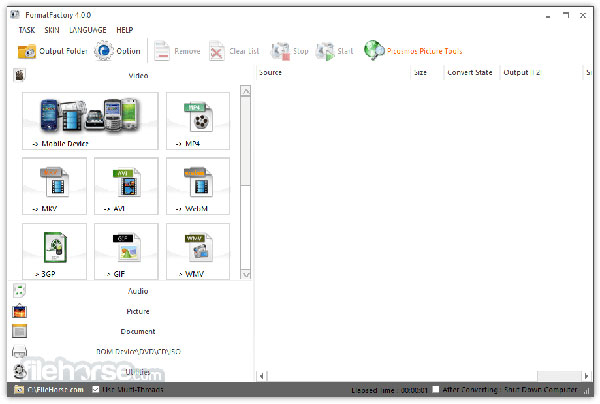
أعلى 6: Freemake مجاني محول الفيديو
Freemake Free Video Converter هو برنامج شائع بين عدد كبير من المستخدمين الذين يرغبون في تحويل MOV إلى DVD. كما أن لديه القدرة على تحويل تنسيقات متعددة من الملفات. بدون قيود أو تجارب ، إنه تطبيق عملي جدا للجمع بين تحرير الفيديو والتحويل. كما وضع المستخدمين ، فإنه يوفر تجربة ممتعة وممتعة للباحثين الذين يريدون الكفاءة والبساطة والجمال. هناك ثلاث خطوات يمكنك اتباعها.
تحميل البرنامج من موقعه الخاص وتثبيته. أضف ملفات MOV من جهاز الكمبيوتر الخاص بك. ثم حدد DVD كتنسيق الإخراج. قم بإعداد قرص DVD على جهاز الكمبيوتر الخاص بك. كما يتيح لك إجراء بعض التعديلات لملفات DVD قبل تحويل MOV إلى DVD. تحتاج فقط إلى النقر فوق "تحويل" لبدء حرق.
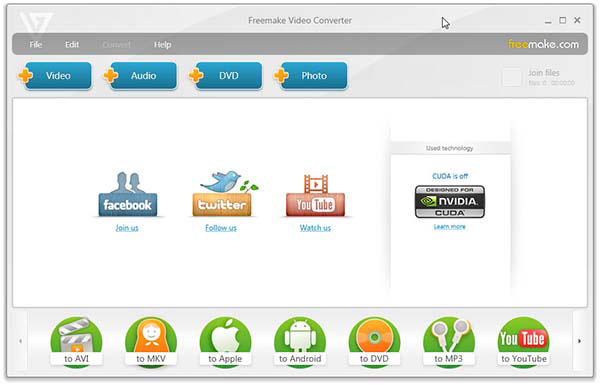
وفي الختام
يمكنك معرفة المزيد من التفاصيل حول الميزات المختلفة لحرق MOV إلى DVD من البرنامج أعلاه. ولكل تطبيق مزاياه الخاصة. من خلال مقدمات هذه المقالة ، قد يكون لديك معرفة جيدة من 6 MOV إلى DVD المحولات الموصى بها. تيبارد دي في دي الخالق هو برنامج رائع جدا يمكن أن تلبي جميع احتياجاتك عند حرق الملفات الخاصة بك. كل ما عليك فعله هو تنزيل التطبيق ، حيث يمكنك أيضًا العثور على واحد يناسبك.







